Cuprins
Operatori specificați tipul de calcul pe care doriți să îl efectuați asupra elementelor unei formule. Există patru tipuri diferite de operatori de calcul în Excel: aritmetică , comparație , concatenare de text , și referință Doi dintre operatorii condiționali din Excel sunt: Mai mare decât (>) și Mai puțin decât (<) Astăzi, în acest tutorial vă voi explica diferite moduri de a utiliza acești doi operatori condiționali.
Descărcați caietul de practică
Descărcați această carte de practică pentru a vă exersa sarcina în timp ce citiți acest articol.
Operatori de comparare.xlsx5 Metode ușoare de utilizare a mai mare decât și mai puțin decât în Excel
Să presupunem că avem o foaie de calcul Excel care conține informații despre diverse puncte de vânzare ale unui lanț de restaurante din Statele Unite. Foaia de calcul Excel conține valorile vânzărilor și cheltuielilor pentru fiecare dintre aceste restaurante. Vom folosi operatori de comparație, de exemplu, mai mare decât (>) și mai puțin decât (<) pentru a afla dacă un punct de vânzare a obținut profit sau a înregistrat pierderi. De asemenea, vom utiliza acești operatori Excel mai mare decât și mai mic decât pentru a număra și însuma toate sumele de vânzări mai mari sau mai mici decât o anumită sumă, pentru a determina rata de impozitare pe baza valorii vânzărilor, pentru formatarea condiționată și pentru a le aplica valorilor text. Imaginea de mai jos descrie foaia de calcul Excel cu care vom lucra.

1. Mai mare decât și mai mic decât în Excel pentru a compara valorile celulelor
Putem folosi operatorii condiționali mai mare decât și mai mic decât între două valori de celulă pentru a le compara. De cele mai multe ori, operatorii condiționali sunt folosiți pentru a compara numere. Operatorii condiționali operator mai mare decât (>) returnează ADEVĂRAT dacă prima valoare este mai mare decât cea de-a doua valoare. operator less than (<) returnează ADEVĂRAT în cazul în care prima valoare este mai mică decât cea de-a doua.
Pași:
- De exemplu, uitați-vă la formula din celula E5 de mai jos. Comparăm valoarea vânzărilor din celula C5 cu valoarea cheltuielilor din celula D5 .
- Am scris formula de mai jos pentru a compara aceste valori.
=C5>D5 
- La apăsarea ENTER , vom obține valoarea booleană ADEVĂRAT în celulă E5 . valoarea vânzărilor ( C5 ) este mai mare decât valoarea cheltuielilor ( D5 ). Prin urmare, celula prezintă ADEVĂRAT .
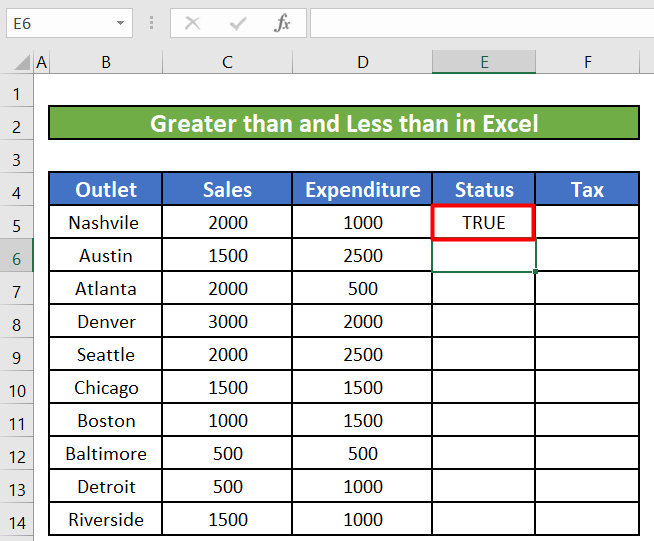
- Vom face același lucru pentru restul celulelor din această coloană, trăgând în jos mânerul de umplere.

- După ce se eliberează mânerul de umplere, toate celulele din coloana Status vor afișa valori booleene după ce se compară valorile booleene corespunzătoare. Vânzări și Cheltuieli în rândurile respective.

- De asemenea, putem folosi ambii operatori condiționali împreună pentru a compara dacă două valori sunt egale sau nu. Scrieți formula de mai jos în E5 Această formulă va returna ADEVĂRAT în cazul în care cele două valori nu sunt egale. Se va returna FALSE în cazul în care cele două valori sunt egale.
=C5D5 
- Pe măsură ce Vânzări (C5) și Cheltuieli (D5) valorile nu sunt egale, operatorii condiționali vor returna ADEVĂRAT Dacă tragem mânerul de umplere pentru a umple automat restul celulelor, acesta va returna valori booleene pentru fiecare celulă, comparând valorile corespunzătoare. Vânzări și Cheltuieli în rândurile respective.
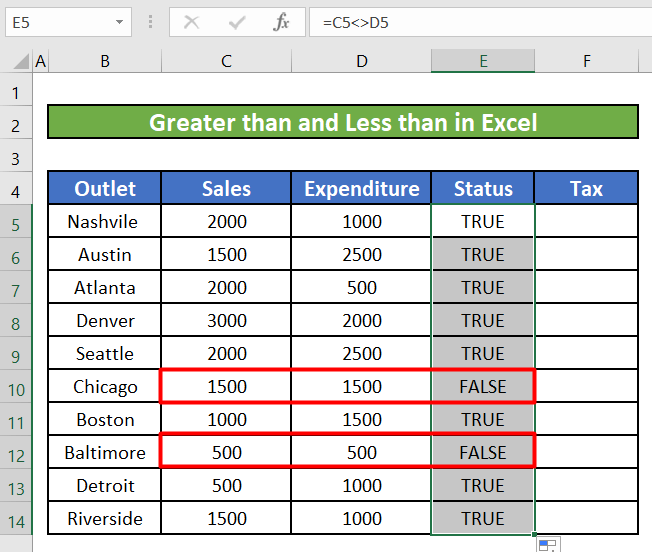
- Vom vedea că se întoarce pentru celulele E10 și E12 deoarece valorile vânzărilor și cheltuielilor din celulele corespunzătoare sunt egale.
Citește mai mult: Cum se utilizează mai mare decât sau egal cu operatorul în formula Excel
2. Operatorii de comparație Excel mai mare decât și mai mic decât în argumentele funcțiilor Excel
Utilizarea principală a operatorilor de comparație este în diferite funcții Excel, cum ar fi IF , SUMIF , COUNTIF, Etc. Să vedem cum le putem folosi cu diferite funcții Excel pentru a afla dacă un punct de vânzare obține profit sau înregistrează pierderi, pentru a număra și a însuma toate vânzările de peste 1000 de dolari.
2.1 Operatori de comparație cu funcția IF
Pași:
- În primul rând, vom afla dacă un punct de vânzare obține profit sau înregistrează pierderi. Vom utiliza IF și operatorul de comparație Greater than (>) pentru aceasta. Vom scrie formula de mai jos în celula E5,
=IF(C5>D5, "Profit", "Loss") 
- IF va compara vânzările cu cheltuielile. În cazul în care Vânzări este mai mare decât Cheltuieli , atunci se va returna valoarea "Adevărat" . Dacă Vânzări este mai mică decât Cheltuieli , atunci se va returna "Pierdere" . La apăsarea tastei Enter, vom obține valoarea Adevărat pentru prima ieșire Nashville .

- Vom trage mânerul de umplere în jos pentru a umple celelalte celule din această coloană cu aceeași formulă.

2.2 Operatori de comparare cu funcția COUNTIF
Pași:
- Vom folosi acum COUNTIF pentru a număra toate sumele de vânzări care sunt mai mari de 1 000 $. Scrieți formula de mai jos în celula F16.
=COUNTIF(C5:C14, ">1000") 
Această funcție va număra toate valorile din Vânzări (C5:C14) care este mai mare de 1000.
- La introducerea formulei, obținem valoarea 7 . avem 7 sume de vânzări mai mari de 1000.

2.3 Operatori de comparare cu funcția SUMIF
Pași:
- De asemenea, putem utiliza operatorii condiționali cu ajutorul funcției Funcția SUMIF , pentru a însuma toate sumele de vânzări care sunt mai mari de 1000$. Scrieți formula de mai jos în celula F16.
=SUMIF(C5:C14, ">1000") 
Această funcție va însuma toate valorile din Vânzări (C5:C14) care este mai mare decât 1000 .
- La introducerea formulei, obținem valoarea 13500 . Suma tuturor valorilor de vânzări peste 1000 este 13500 .
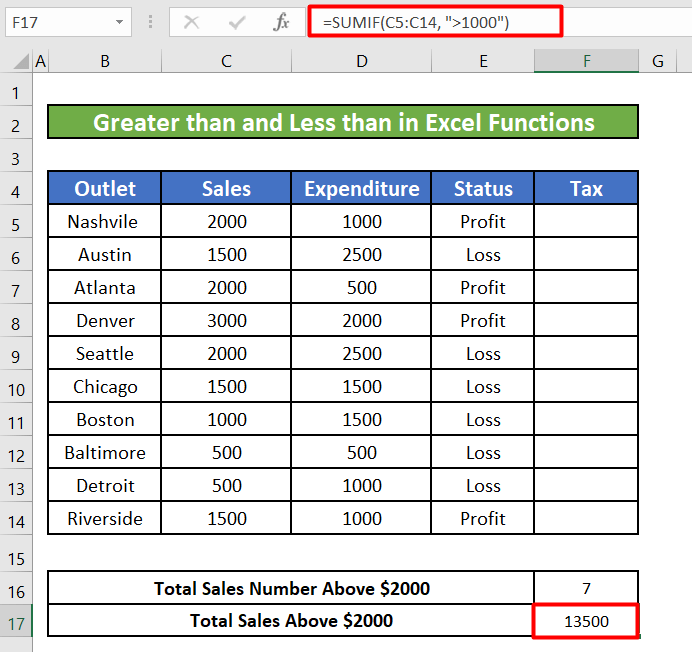
Citește mai mult: Cum să aplicați condiția "Dacă este mai mare decât" în Excel (9 moduri)
3. Operatori de comparare în Excel Operații matematice Operații matematice
Uneori, operatorii condiționali pot fi utilizați ca o înlocuire a formulelor Excel. Utilizarea operatorilor condiționali va reduce semnificativ formula. Vom înlocui formula IF de mai jos cu operatori condiționali.
Pași:
- Vom folosi următoarele IF pentru a calcula taxa care trebuie plătită de fiecare punct de vânzare în funcție de valoarea vânzărilor.
=IF(C5>1500, C5*0.2, C5*0.1) Acest IF va determina 20% ca rată a impozitului pentru sumele de vânzări care sunt mai mari decât $ 1500 și se înmulțește rata de impozitare cu valoarea vânzărilor. Se va presupune că 10% ca rată de impozitare pentru restul valorii vânzărilor care este mai mică decât $1500.
- Putem înlocui acest lucru IF cu o formulă construită folosind numai operatori condiționali.
=(C5>1500)*(C5*0.2)+(C5<=1500)*(C5*0.1) În cazul în care o valoare din celula C5 este mai mare decât 1500 , apoi C5>1500 va fi ADEVĂRAT , și, prin urmare, va fi egal cu 1. Dimpotrivă, C5<=1500 va fi FALSE și returnează 0 Ca în acest exemplu C5>1500 , formula noastră poate fi interpretată după cum urmează:
1*(C5*0.2)+0*(C5*0) 
- Dacă tragem mânerul de umplere în jos, vom obține sumele impozitelor pentru restul valorilor de vânzare.

Citește mai mult: Cum se utilizează operatorii logici în Excel (11 exemple)
4. Operatori de comparație în formatarea condițională Excel
Putem folosi operatori de comparație pentru formatare condiționată Pentru acest exemplu, vom folosi formatare condiționată cu un mai mare decât (>) operator condițional pentru a afla valorile fiscale mai mari de 300 de dolari.
Pași 1:
- În primul rând, vom merge la Formatarea condiționată situat în Stiluri secțiunea din cadrul Acasă panglică. Apoi, vom selecta Nou Regula din lista derulantă.
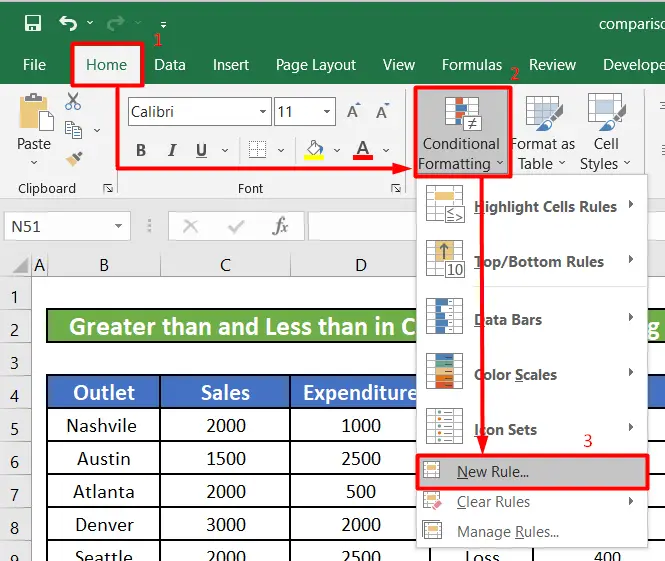
- Vom selecta Utilizați o formulă pentru a determina ce celule trebuie formatate de la Selectați un tip de regulă lista.
- Apoi, vom intra =F5>300 ca regulă.
- Vom face clic pe Format și selectați o culoare pentru a evidenția celulele noastre. Pentru acest exemplu, am selectat Roșu culoare.
- În cele din urmă, faceți clic pe butonul OK buton.
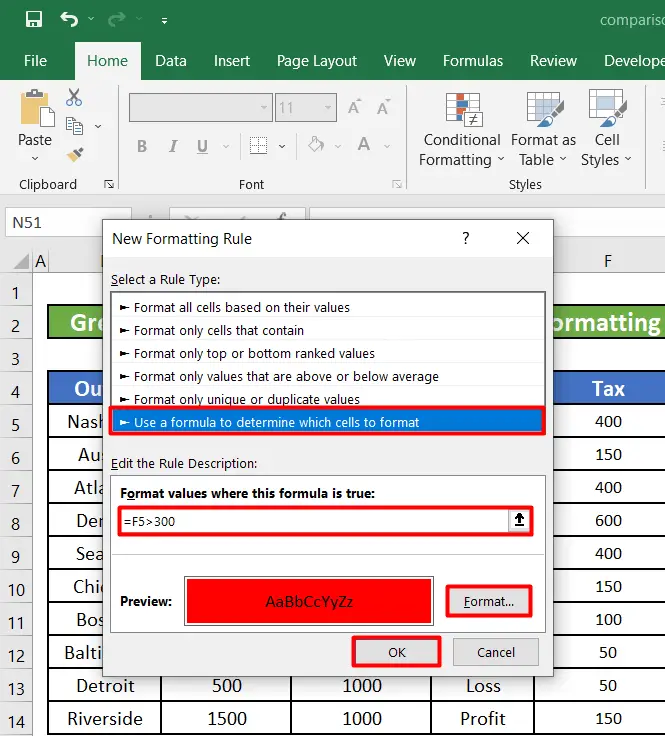
Pasul 2:
- Apare o nouă casetă de dialog intitulată Managerul de reguli de formatare condiționată Vom da doar un clic pe OK .
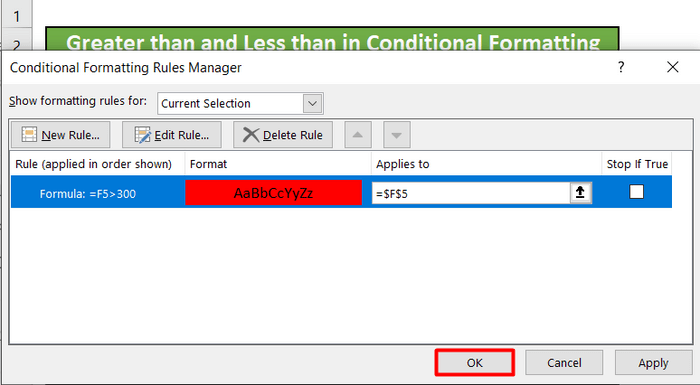
- După ce faceți clic pe OK , celula F5 va deveni roșie, așa cum se menționează în regula de formatare condiționată, deoarece valoarea este mai mare de 300. Tragem mânerul de umplere pentru a aplica formatarea condiționată la restul celulelor din tabelul Impozit coloană.
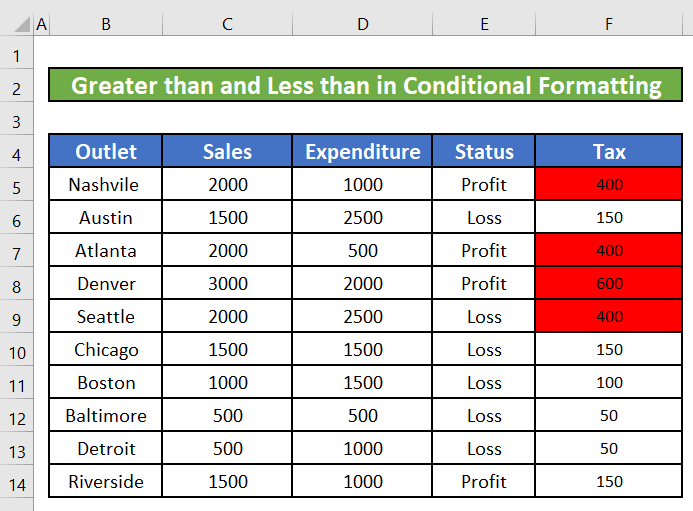
Citește mai mult: Cum se utilizează Operatorul mai mic decât sau egal cu în Excel (8 exemple)
5. Operatori de comparație Excel Graeter Than și Less Than cu valori text
De asemenea, putem utiliza operatori condiționali pentru a compara valorile textului. De exemplu, putem compara numele prizelor pentru acest exemplu. Atunci când comparăm valorile textului, Microsoft Excel ignoră majusculele și compară valorile simbol cu simbol, "a" fiind considerată cea mai mică valoare a textului, iar "z" - cea mai mare valoare a textului.
Pași:
- Vom compara numele primei puncte de vânzare (Nashville) cu restul punctelor de vânzare. Scrieți formula de mai jos în celula C6 în cadrul Stare coloană.
=$B$5>B6 Am adăugat două $ pentru celula B5. Noi comparăm numele primei ieșiri cu cel al celorlalte ieșiri. Astfel, atunci când folosim mânerul de umplere pentru a umple automat restul celulelor, nu dorim ca această referință de celulă să fie schimbată. Deci, folosim $ pentru a face ca referința celulei să fie absolută.

- La introducerea formulei vom obține valoarea booleană ADEVĂRAT . Vom trage mânerul de umplere pentru a aplica formula la restul celulelor.

Citește mai mult: Operator de referință în Excel [Noțiuni de bază + utilizări speciale]
Lucruri de reținut
- Dacă nu introducem nici un număr ca al doilea argument al instrucțiunii DREAPTA va extrage doar ultimul caracter al șirului.
- Dacă cel de-al doilea argument depășește lungimea totală sau caracterul șirului, atunci se va returna întregul șir sau text.
Concluzie
În acest articol, am învățat să folosim mai mare și mai mic decât operatorii condiționali Excel. Sper că de acum încolo veți găsi foarte ușor să folosiți mai mare decât și mai mic decât operatorii condiționali Excel. Dacă aveți întrebări sau recomandări cu privire la acest articol, vă rugăm să lăsați un comentariu mai jos. Vă doresc o zi minunată!!!!

